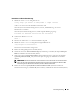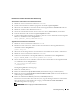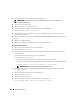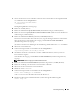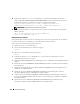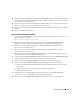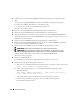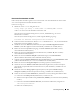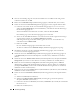Owner's Manual
Einrichtungsanleitung 235
9
Starten Sie den Oracle Universal Installer. Geben Sie dazu im Terminalfenster den folgenden Befehl
ein, und drücken Sie die <
Eingabetaste
>:
cd /opt/oracle/patches/Disk1/
./runInstaller
Der Begrüßungsbildschirm wird angezeigt.
10
Klicken Sie auf
Next
(Weiter).
11
Klicken Sie im Bildschirm
Specify Home Details
(Stammdetails festlegen) auf
Next
(Weiter).
12
Klicken Sie im Fenster
Specify Hardware Cluster Installation Mode
(Hardware-Cluster-Installations-
modus festlegen) auf
Next
(Weiter).
13
Klicken Sie im Bildschirm
Summary
(Übersicht) auf
Install
(Installieren).
Der Oracle Universal Installer untersucht das System, zeigt alle benötigten Patches an und installiert
diese auf dem System. Nach Abschluss des Vorgangs wird der Bildschirm
End of Installation
(Installation abgeschlossen) angezeigt.
Als Nächstes einscheint eine Meldung mit der Aufforderung,
root.sh
als Benutzer
root
auszuführen.
14
Öffnen Sie ein Terminalfenster.
15
Geben Sie die folgende Zeile ein und drücken Sie die <
Eingabetaste
>:
/opt/oracle/product/10.2.0/db_1/root.sh
16
Wiederholen Sie Schritt 14 und Schritt 15 auf den verbleibenden Knoten, und zwar jeweils nur
für einen Knoten zugleich.
Nach Abschluss des Vorgangs wird der Bildschirm
End of Installation
(Installation abgeschlossen)
angezeigt.
ANMERKUNG: Dieser Vorgang kann mehrere Minuten dauern.
17
Klicken Sie im Bildschirm
End of Installation
(Installation abgeschlossen) auf
Exit
(Beenden).
18
Klicken Sie auf
Yes
(Ja), um den Oracle Universal Installer zu beenden.
19
Öffnen Sie auf dem
ersten Knoten
ein Terminalfenster.
20
Melden Sie sich als
oracle
an.
21
Geben Sie die folgende Zeile ein und drücken Sie die <
Eingabetaste
>:
srvctl start nodeapps -n <nodename>
wobei <
nodename
> der öffentlichen Hostname des Knotens ist.
22
Beenden Sie CRS auf allen verbleibenden Knoten, indem Sie folgenden Befehl eingeben:
crsctl stop crs